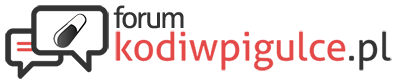30-05-2021, 08:42 AM
(Ten post był ostatnio modyfikowany: 23-03-2024, 09:03 AM przez arkady1964.)
Dla Kodi jest wiele dostępnych skórek do zastosowania. Na Kodi 20 Nexus bez żadnych problemów działają cztery skórki, które mają sporo fanów, na te skórki moim zdaniem warto zwrócić uwagę tj. Chroma, Andromeda, Titan Vanilla Matrix+, oraz Aeon Nox: SiLVO.
Od wydania Kodi 18 (o nazwie kodowej Leia) na początku 2019, skórka Aeon Nox Silvo znajduje się w oficjalnym repozytorium Kodi. Aby zainstalować tę skórkę z poziomu menu Kodi 18 Leia, Kodi 19 Matrix i Kodi 20 Nexus, należy:
Krok 1. Otwórz Kodi
Krok 2. Kliknij Ustawienia tj. SYSTEM.
Krok 3. Kliknij Ustawienia interfejsu tj. Interfejs
Krok 4. Wybierz Skóra ► Skóra.
Krok 5. Kliknij POBIERZ WIĘCEJ...
Krok 6. Wybierz skórkę Aeon Nox: SILVO
Krok 7. Po wyświetleniu monitu kliknij przycisk Tak (OK), jeśli chcesz zachować zmiany skórki. Do poprzedniej skórki można powrócić, ponieważ skórka domyślna oraz dodatkowo zainstalowane pozostają w Kodi do wyboru tj. zawsze można przejść na inną skórkę Kodi, instalując dowolna skórkę. Oczywiście, że bez żadnego problemu można wrócić do każdej skórki która została wcześniej zainstalowana i znajduje się cały czas od instalacji w ustawieniach INTERFEJSU (wyglądu) Kodi, to w przypadku gdyby użytkownikowi skórka nie pasowała lub się znudziła. Co najważniejsze, można zachować bibliotekę skórek w INTERFEJSIE i przełączać się między nimi, gdy się któraś z nich znudzi i ma się ochotę na nowy wygląd i funkcje w skórce.
Aeon Nox: SiLVO
Autor: BigNoid, SiLVO
Zgodność: Do Kodi 20+ (obsługiwane również starsze wersje, w tym Kodi 18 i Kodi 19)
W wątku opiszę niektóre z możliwości personalizacji skórki Aeon Nox: SiLVO (Kodi 20 Nexus).
Żeby dokonać zmian w wyglądzie i działaniu skórki należy wejść:
Wchodzimy w SYSTEM/Interfejs/EKSPERCKI
Skórka działa oczywiście bez personalizacji ale niektóre zmiany mogą ułatwić obsługę Kodi 20 Nexus.
Poniżej, podam dla zainteresowanych niektóre zmiany które można wprowadzić w tej skórce. Menu zakładka: SYSTEM/Interfejs//Skóra/-Konfiguracja skóry.../
1. Menu startowe, przyspiesza wybór z menu startowego:
System/Interfejs/Skóra ► Skóra/-Konfiguracja skóry.../Main menu/Kompozycja menu startowego/Plakaty tj. Ikony
2. Załączenie na stałe podmenu, co daje szybszy dostęp do podmenu:
SYSTEM/Interfejs//Skóra/-Konfiguracja skóry.../Main menu/-Podmenu zawsze widoczne: niebieska kropka w po prawej stronie obwódki oznacza akceptacje zaznaczamy z kropką tj. tak - Podmenu zawsze widoczne
3. Zmiana tapety na bardziej kontrastową, litery są wtedy bardziej wyraźnie widoczne na ekranie telewizora:
SYSTEM/Interfejs//Skóra/-Konfiguracja skóry.../Ogólne/Ustaw domyślne tło/Pojedyńczy obraz/fallback_movies.jpg
fallback_movies.jpg jest to tło przedstawiające czerwoną zasłonę kinowego ekranu SĄ INNE TAPETY/TŁA DO WYBORY, JEDNAK ZDECYDOWANIE POLECAM fallback_movies.jpg JEST NAPRAWDĘ SUPER.
Oczywiście skórka ma dużo więcej możliwych konfiguracji, ale wymienione powyżej trzy możliwości są dość ważne dla wygodnej i szybszej obsługi Kodi. Zainteresowani personalizacją skórki Aeon Nox: SiLVO mogą wypróbować je w pierwszej kolejności.
Pozdrawiam
Edycja. Na skórce AEON NOX Silvo oparta jest skórka Start Trek:
By zobaczyć linki musisz się zalogować lub zarejestrować.
Od wydania Kodi 18 (o nazwie kodowej Leia) na początku 2019, skórka Aeon Nox Silvo znajduje się w oficjalnym repozytorium Kodi. Aby zainstalować tę skórkę z poziomu menu Kodi 18 Leia, Kodi 19 Matrix i Kodi 20 Nexus, należy:
Krok 1. Otwórz Kodi
Krok 2. Kliknij Ustawienia tj. SYSTEM.
Krok 3. Kliknij Ustawienia interfejsu tj. Interfejs
Krok 4. Wybierz Skóra ► Skóra.
Krok 5. Kliknij POBIERZ WIĘCEJ...
Krok 6. Wybierz skórkę Aeon Nox: SILVO
Krok 7. Po wyświetleniu monitu kliknij przycisk Tak (OK), jeśli chcesz zachować zmiany skórki. Do poprzedniej skórki można powrócić, ponieważ skórka domyślna oraz dodatkowo zainstalowane pozostają w Kodi do wyboru tj. zawsze można przejść na inną skórkę Kodi, instalując dowolna skórkę. Oczywiście, że bez żadnego problemu można wrócić do każdej skórki która została wcześniej zainstalowana i znajduje się cały czas od instalacji w ustawieniach INTERFEJSU (wyglądu) Kodi, to w przypadku gdyby użytkownikowi skórka nie pasowała lub się znudziła. Co najważniejsze, można zachować bibliotekę skórek w INTERFEJSIE i przełączać się między nimi, gdy się któraś z nich znudzi i ma się ochotę na nowy wygląd i funkcje w skórce.
Aeon Nox: SiLVO
Autor: BigNoid, SiLVO
Zgodność: Do Kodi 20+ (obsługiwane również starsze wersje, w tym Kodi 18 i Kodi 19)
W wątku opiszę niektóre z możliwości personalizacji skórki Aeon Nox: SiLVO (Kodi 20 Nexus).
Żeby dokonać zmian w wyglądzie i działaniu skórki należy wejść:
Wchodzimy w SYSTEM/Interfejs/EKSPERCKI
Skórka działa oczywiście bez personalizacji ale niektóre zmiany mogą ułatwić obsługę Kodi 20 Nexus.
Poniżej, podam dla zainteresowanych niektóre zmiany które można wprowadzić w tej skórce. Menu zakładka: SYSTEM/Interfejs//Skóra/-Konfiguracja skóry.../
1. Menu startowe, przyspiesza wybór z menu startowego:
System/Interfejs/Skóra ► Skóra/-Konfiguracja skóry.../Main menu/Kompozycja menu startowego/Plakaty tj. Ikony
2. Załączenie na stałe podmenu, co daje szybszy dostęp do podmenu:
SYSTEM/Interfejs//Skóra/-Konfiguracja skóry.../Main menu/-Podmenu zawsze widoczne: niebieska kropka w po prawej stronie obwódki oznacza akceptacje zaznaczamy z kropką tj. tak - Podmenu zawsze widoczne
3. Zmiana tapety na bardziej kontrastową, litery są wtedy bardziej wyraźnie widoczne na ekranie telewizora:
SYSTEM/Interfejs//Skóra/-Konfiguracja skóry.../Ogólne/Ustaw domyślne tło/Pojedyńczy obraz/fallback_movies.jpg
fallback_movies.jpg jest to tło przedstawiające czerwoną zasłonę kinowego ekranu SĄ INNE TAPETY/TŁA DO WYBORY, JEDNAK ZDECYDOWANIE POLECAM fallback_movies.jpg JEST NAPRAWDĘ SUPER.
Oczywiście skórka ma dużo więcej możliwych konfiguracji, ale wymienione powyżej trzy możliwości są dość ważne dla wygodnej i szybszej obsługi Kodi. Zainteresowani personalizacją skórki Aeon Nox: SiLVO mogą wypróbować je w pierwszej kolejności.
Pozdrawiam
Edycja. Na skórce AEON NOX Silvo oparta jest skórka Start Trek:
By zobaczyć linki musisz się zalogować lub zarejestrować.